Teemojen päivittäminen
Shopify ja muut teeman suunnittelijat julkaisevat usein päivitettyjä versioita teemoista, jotka he ovat julkaissut Shopify Theme Store -kaupassa. Nämä päivitetyt versiot sisältävät yleensä uusia ominaisuuksia, designin parannuksia ja virheenkorjauksia.
Tällä sivulla
Manuaaliset päivitykset
Voit vahvistaa teeman tilan klikkaamalla teeman alla olevaa versionumeroa Shopify adminissa. Kun teemassa on käytössä uusin saatavilla oleva versio, näet yläkulmassa vihreän valintamerkkikuvakkeen, jonka tila on Tämä teema on ajan tasalla.
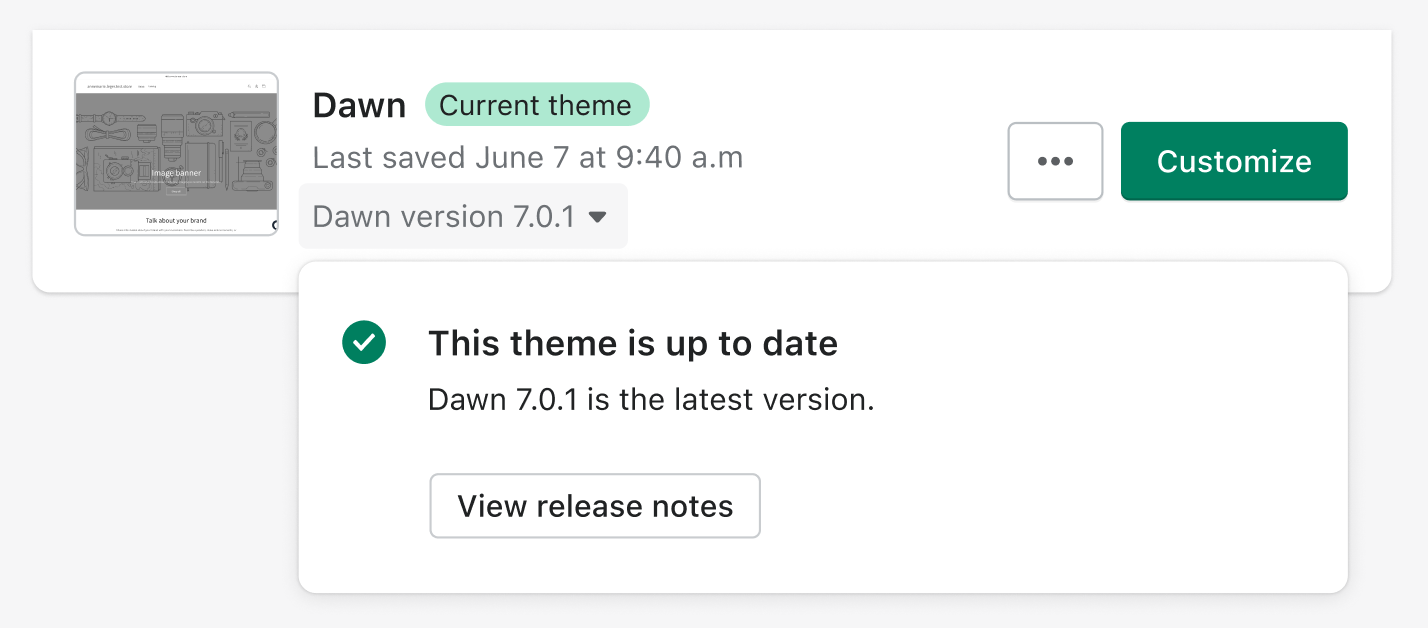
Kun teeman päivitys on saatavilla, teeman versionumeron tilalle Shopify Adminissa tulee ilmoitus. Avaa tietojen ponnahdusikkuna klikkaamalla ilmoitusta. Lisää sitten päivitetty versio teemakirjastoon klikkaamalla Lisää teemakirjastoon tai lue lisätietoja uudesta julkaisuversiosta klikkaamalla Katso julkaisutiedotteet.
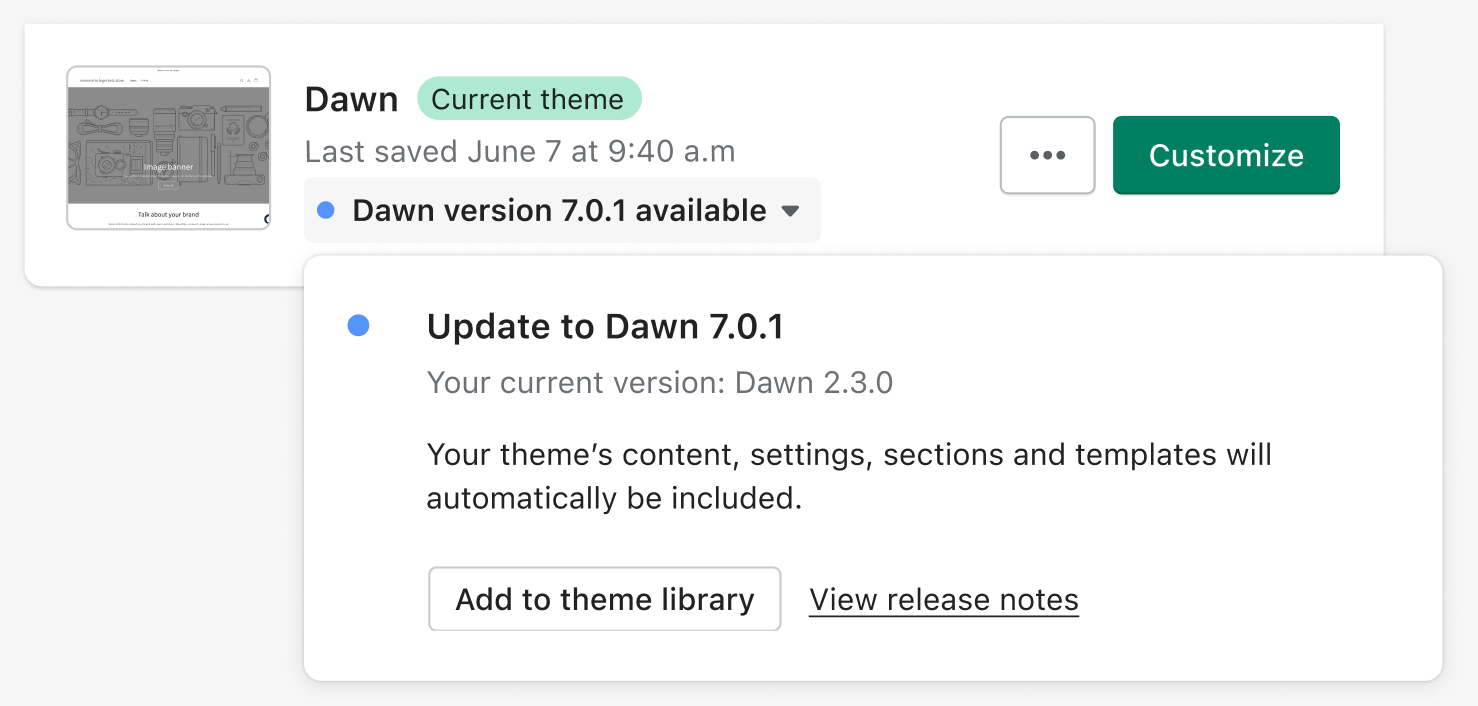
Teemaasi teemaeditorilla tehdyt mukautukset kopioidaan ja niitä käytetään päivitetyssä teemassa. Näitä ovat esimerkiksi:
- Teeman asetusten muuttaminen
- Sivuasettelujen muuttaminen, kuten osien tai lohkojen lisääminen, uudelleenjärjesteleminen, poistaminen tai piilottaminen
- Osan tai lohkojen asetusten muuttaminen, mukaan lukien kuvien, videoiden, tekstien ja tietolähteiden lisääminen
- Uusien mallien lisääminen
- Sulautettujen sovellusten tai sovelluslaajennusten asetusten lisääminen, poistaminen tai muuttaminen
- Käännösten muokkaaminen kielieditorin avulla.
Jos sinä tai asennettu sovellus on tehnyt koodimuutoksia teemaasi, sinulle ilmoitetaan, että niitä ei sisällytetä päivitettyyn versioon. Jos haluat säilyttää nämä muutokset, sinun täytyy kopioida koodi uuteen versioon tai määrittää joitakin sovelluksia uudelleen.
Koodimuutoksia ovat:
- Teematiedostojen manuaaliset koodimuutokset Code Editorin kautta (lukuun ottamatta tiedostoja
/templates-kansiossa jasettings_data.json). - Koodimuutokset, jotka kauppaasi asennettu sovellus on tehnyt teemaasi puolestasi.

Kun päivitetty teema on lisätty teemakirjastoosi, lue julkaisuun liittyvät huomautukset ja tarkista, että verkkokauppasi näyttää ja toimii odottamallasi tavalla, ja julkaise teema, kun olet valmis.
Automaattiset päivitykset
Kun Shopify soveltaa teemaasi automaattista päivitystä, ilmoitus korvaa Shopify Adminin teemaversion numeron.
Shopify soveltaa jatkossakin automaattisia päivityksiä teemasi ohjelmavirheiden tai turvallisuusongelmien korjaamiseen. Nämä päivitykset eivät muuta teeman, sisällön tai asetusten käyttötuntumaa. Voit tarkastella näiden päivitysten julkaisutiedotteita napsauttamalla Näytä julkaisutiedotteet teeman tilassa.

Päivityksiä ei tueta
Vain Shopify Theme Store -kaupan kautta asennetut teemat tukevat päivityksiä. Jos olet ostanut maksullisen teeman kolmannen osapuolen teeman suunnittelijalta, ota yhteyttä tähän osapuoleen päivityksiä varten.

Vain Online Store 2.0 -teemat tukevat päivityksiä. Huomaa, että jos käytössäsi on Shopify-teeman vanha versio, sitä ei enää päivitetä. Harkitse teeman päivittämistä Online Store 2.0 -teemaan tai pyydä apua Shopify Partnerilta, jotta voit hyödyntää uusimpia Shopify-ominaisuuksia.

Jos käytät vanhaa maksettua teemaa, päivitä verkkokauppasi Online Store 2.0 ‑teemaksi, niin voit saada päivityksiä Shopify Adminin kautta.
Päivityksen lisääminen teemakirjastoon
Kun lisäät päivitetyn teeman, verkkokauppakirjastoosi lisätään uusi versio teemasta. Kaikki verkkokauppaan teemaeditorin avulla tehdyt mukautukset kopioidaan teeman päivitettyyn versioon.
Vaiheet:
Valitse Shopify Adminissa Asetukset > Sovellukset ja myyntikanavat.
Klikkaa Sovellukset ja myyntikanavat -sivulla Online store.
Klikkaa Avaa myyntikanava.
Klikkaa Teemat.
Etsi teema, jonka haluat päivittää, ja klikkaa versioilmoitusta.
Klikkaa Lisää teemakirjastoon, jolloin alkuperäisestä teemasta luodaan kopio (nimeltä [teemanimi]). Lataa päivitetty teeman versio ja ota sitten teemaeditorin mukautukset käyttöön.
Kun päivitetty teema on lisätty teemakirjastoosi, klikkaa Tarkista teema varmistaaksesi, että verkkokauppasi näyttää odotustesi mukaiselta ja toimii odotetusti. Jos olet lisännyt teemaasi mukautettua CSS-koodia, varmista, että kohdistamasi valitsimet ovat edelleen olemassa teemasi uusimmassa versiossa ja että CSS-koodiasi sovelletaan odotetulla tavalla. Kun olet valmis julkaisemaan uuden teemaversion, klikkaa Julkaise.

Lataa teematiedosto
Jos teeman päivitysominaisuus ei ole käytettävissä tai olet tehnyt koodimuutoksia, et voi päivittää teemaa normaalia päivitysprosessia noudattamalla. Voit hyödyntää uusinta versiota asentamalla Shopify Theme Storesta uuden kopion teemasta ja ottamalla sitten kaikki asetukset ja mukautukset manuaalisesti käyttöön.
Jos teemapäivitystä ei ole saatavilla tai käytössäsi on teeman uusin versio, teeman viimeinen tallennuspäivä näkyy teeman nimen kohdalla osiossa Verkkokauppa > Teemat.
